Microsoft Teams : comment définir des alertes dabsence du bureau

Apprenez à configurer des alertes d

Les erreurs de connexion sont de loin les problèmes Microsoft Teams les plus courants et les plus ennuyeux . Nous doutons qu'il y ait un seul utilisateur Teams qui n'ait jamais rencontré de problèmes de connexion.
Dans le guide d'aujourd'hui, nous allons nous concentrer sur le code d'erreur c0292007. Sans plus tarder, explorons ce qui peut éventuellement déclencher cette erreur et comment la corriger.
⇒ Solution de contournement rapide : cette erreur se produit uniquement sur la version de bureau. Par conséquent, utilisez l'application mobile ou la version du navigateur pour vous connecter à votre compte Teams et continuer là où vous vous étiez arrêté.
Copiez et collez %AppData%\Microsoft\teams dans la barre de recherche Windows et appuyez sur Entrée.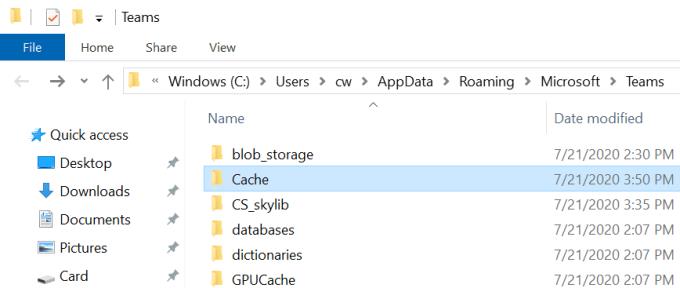
Supprimez ensuite les fichiers dans les dossiers suivants :
Redémarrez votre ordinateur, lancez Teams et vérifiez si vous pouvez vous connecter.
Accédez à Panneau de configuration → Comptes d'utilisateurs → Gestionnaire d'informations d'identification .
Cliquez ensuite sur Informations d'identification Windows .
Sous Informations d' identification génériques , sélectionnez msteams_adalsso/adal_context_segments .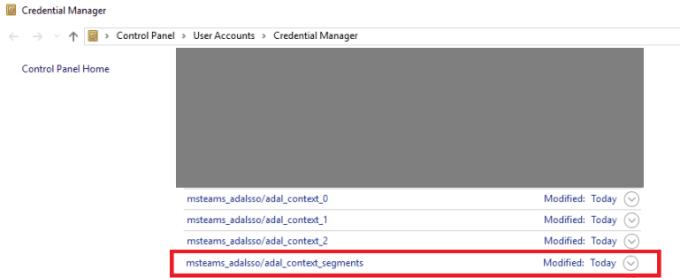
Supprimez cette entrée et toutes les autres entrées similaires. En d'autres termes, assurez-vous de supprimer toutes vos informations d'identification Teams mises en cache.
Lancez Teams et essayez de vous reconnecter.
Revenez à C:\Users\UserName\AppData\Roaming\Microsoft\Teams .
Créez une copie de ce dossier et enregistrez-le sur votre bureau sous un nom différent. De cette manière, vous pouvez le restaurer en cas de problème.
Renommez ensuite le dossier Teams d'origine à son emplacement d'origine. Après cela, fermez le dossier.
Essayez de vous connecter à nouveau. Si la première tentative échoue, appuyez sur le bouton Redémarrer et essayez de vous reconnecter.
Quittez Teams et accédez aux paramètres Windows.
Accédez ensuite à Comptes → Compte professionnel ou scolaire .
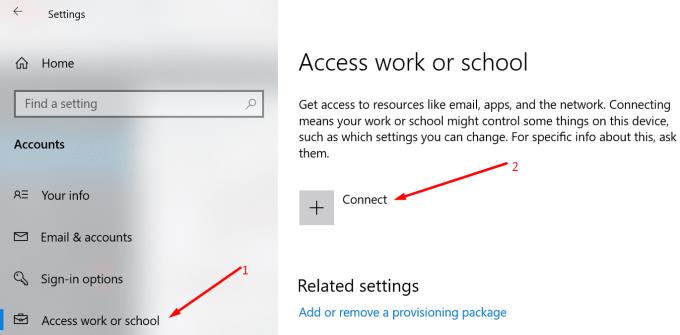
Allez-y et déconnectez votre compte professionnel ou scolaire (celui que vous utilisez pour Teams).
Lancez à nouveau Teams et connectez-vous avec votre compte professionnel ou scolaire. Vérifiez si cette méthode a résolu le problème.
En attendant, si l'erreur persiste, vous pouvez trouver des solutions de dépannage supplémentaires dans les guides ci-dessous :
Apprenez à configurer des alertes d
Découvrez comment désactiver les notifications de Microsoft Teams qui vous inondent d
Si votre statut Microsoft Teams est inconnu, suivez ces solutions pratiques pour rétablir votre disponibilité, y compris des mises à jour et des vérifications de connexion.
Microsoft Teams dispose d
Réparez l
Si Microsoft Teams ne parvient pas à afficher les images, désactivez l
Pour corriger l
Erreur de connexion caa2000b est un code d\
L
Bien qu
Apprenez à changer le temps d
Si Microsoft Teams ne parvient pas à vous connecter à une réunion audio ou vidéo, assurez-vous que votre connexion réseau est stable. Videz ensuite le cache de l
Le code d
Apprenez comment activer les sous-titres en direct dans Microsoft Teams pour une expérience de réunion améliorée avec une fonctionnalité de transcription instantanée.
Pour réparer le microphone Microsoft Teams qui ne fonctionne pas, vérifiez les paramètres de confidentialité et désactivez le démarrage automatique de Skype ou exécutez l
Le code d
Découvrez comment augmenter la taille de la police des messages dans Microsoft Teams pour protéger vos yeux tout en améliorant le confort de lecture.
Si Microsoft Teams change votre statut en Absent lorsque vous travaillez réellement sur votre PC, découvrez des solutions pratiques ici.
Découvrez comment définir, modifier ou supprimer votre photo de profil sur Microsoft Teams. Suivez notre guide étape par étape et améliorez votre expérience sur cette plateforme.
Microsoft Teams peut parfois ne pas démarrer avec le code d
Vous avez des fichiers RAR que vous souhaitez convertir en fichiers ZIP ? Découvrez comment convertir un fichier RAR en format ZIP.
Avez-vous besoin de planifier des réunions récurrentes sur MS Teams avec les mêmes membres de l’équipe ? Découvrez comment configurer une réunion récurrente dans Teams.
Nous vous montrons comment changer la couleur de surlignage pour le texte et les champs de texte dans Adobe Reader avec ce tutoriel étape par étape.
Dans ce tutoriel, nous vous montrons comment modifier le paramètre de zoom par défaut dans Adobe Reader.
Spotify peut être agaçant s
Si LastPass ne parvient pas à se connecter à ses serveurs, effacez le cache local, mettez à jour le gestionnaire de mots de passe et désactivez les extensions de votre navigateur.
Microsoft Teams ne prend actuellement pas en charge la diffusion de vos réunions et appels sur votre TV nativement. Mais vous pouvez utiliser une application de mise en miroir d’écran.
Découvrez comment réparer le code d
Vous vous demandez comment intégrer ChatGPT dans Microsoft Word ? Ce guide vous montre exactement comment le faire avec l’add-in ChatGPT pour Word en 3 étapes simples.
Gardez le cache de votre navigateur Google Chrome vide avec ces étapes.


























